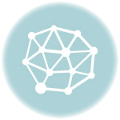アフィリエイト広告を利用しています
早朝の東京での地震 驚きましたね。
水害の地域で被害が大きくなっていないことを祈っています。
早朝の東京での地震、驚きましたね。水害の地域で被害が拡大していないことを祈っています。
最近、寝室にスマートフォンを持ち込まないようにしています。しかし、この習慣のせいで地震の情報にすぐにアクセスできず、心臓がドキドキしてしまいました。地震の際は、強震モニターへのリンクをホーム画面下のドックに配置し、揺れを感じた際にサッと開いて状況を確認しています。緊急地震速報やテレビの情報は、本当に大きな地震の際には遅れがちです。

揺れが続く中、スマートフォンを取りに行くと、昨晩充電し忘れていたことに気づきました。もし家にいられないような大災害だった場合、スマートフォンのバッテリーがすぐになくなってしまう恐れがあります。過去には堤防の決壊時にTwitterでの救助要請がありました。そんな不安から、少しでも充電を保つ方法をまとめてみました。
操作の写真はiPhoneの場合です。
不要なアプリを終了する
使っていなくても起動しているだけで通信をして電力を消費しているアプリが中にはあります。
「設定」 → 「バッテリー」 → 「バッテリーの使用状況」からアプリごとにどのくらい使用しているかを見ることができます。
必要のないアプリは終了しましょう。ホームボタンを2回押してこの画面にして終了したいアプリを上の方へスライドさせます。
Wi-FiやBluetoothをオフにする
画面赤枠の左から2・3番めのアイコンです。
家ではWi-Fiにつないでいるけれど外出先では使わない時
また、BluetoothはiPhoneやMac同士でAirDropを使ってデータを共有する時や外付けのキーボードを使ったりする時以外はオフにしていると、接続先を探さないのでバッテリーを節約できます。
機内モードにする
上の写真の一番左、飛行機マークをオンにすると機内モードになります。
通信や電話機能をオフにしてしまうので電話連絡やメッセンジャーでのやりとりはできなくなってしまいます。
通信をしている状態が電源を多く使うので、連絡がこない時間帯は機内モードにするとバッテリーを節約することができます。
画面の明るさを暗くする
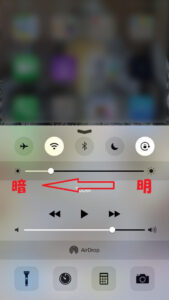
画面下からスライドすると写真の様な画面になり明るさ設定を変更できます。
画面の明るさを最低限の見える明るさに調整することで、バッテリーの消費を抑えることができます。
明るさの自動調節機能をオフにして手動で調整すると効果的です。
自動で明るさが変わってしまい場合は、「設定」⇒「画面表示と明るさ」を開き「明るさの自動調節」をオフにします。
○が左側にあり白い時がオフ、○を右にスライドして緑になっているときがオンです。
不要な位置情報サービスを停止する
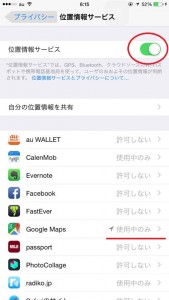
設定⇒プライバシー⇒位置情報
アプリごとの位置情報サービスを全てオフにすると、バッテリーの節約が可能です。ただし、災害情報や地図アプリなど必要なアプリについては許可を与えましょう。
アプリを使用中だけオンにするという設定もあります。
不要なプッシュ通知をオフにする
メールが届いたらすぐに通知されるように設定している時は、プッシュ通知をオンにしていると常に通信をしていますので必要無いものはオフにします。
以上6個ご紹介しました。
他にも細かい設定はまだまだありますので気になる方は検索してみてくださいね。
「バッテリーを長持ち」「節約」させるというアプリがありますが、電話帳のデータを抜き取ったりという悪質なアプリが過去にありました。
節約アプリに限らず、アプリを入れる時にはアプリ名で検索して必ず安全なものか口コミや評価を確認してから入れてくださいね。
防災用品や普段の荷物の中に充電用のバッテリーを忍ばせておくこともおすすめします。
出先で災害にあってしまったら充電する場所もなくなります。東北の震災の時に自転車で帰宅しようと帰宅途中の自転車屋さんがどんどん売れて品切れになりましたよね。
充電バッテリーも避難途中のコンビニや携帯ショップで買おうと思ってもすぐに売り切れる可能性が大きいです。

ライフオーガナイザー®として、特にADHD傾向のある方や片づけが苦手な方をサポート。完璧主義や罪悪感、思い込みなど、片づけの障害となる心理的要因に寄り添い、無理なく続けられる仕組みづくりを提案しています。
2012年からこの分野を学び、2023年にアメリカの専門団体「Institute for Challenging Disorganization®」にて日本人初のCPO-CDを取得。
「片づけの負担を減らし、自分らしい人生を楽しめる人を増やしたい」との思いで活動中。
![[商品価格に関しましては、リンクが作成された時点と現時点で情報が変更されている場合がございます。] [商品価格に関しましては、リンクが作成された時点と現時点で情報が変更されている場合がございます。]](https://hbb.afl.rakuten.co.jp/hgb/35d0ac28.ffe71f21.35d0ac29.eaf5c0b3/?me_id=1356460&item_id=10020993&pc=https%3A%2F%2Fthumbnail.image.rakuten.co.jp%2F%400_mall%2Fhikaritv%2Fcabinet%2Fplala%2F541%2F0132%2F5410132328_k.jpg%3F_ex%3D240x240&s=240x240&t=picttext)

![[商品価格に関しましては、リンクが作成された時点と現時点で情報が変更されている場合がございます。] [商品価格に関しましては、リンクが作成された時点と現時点で情報が変更されている場合がございます。]](https://hbb.afl.rakuten.co.jp/hgb/14538b4e.a6e85214.35d0ad87.17fba33d/?me_id=1294713&item_id=10000741&pc=https%3A%2F%2Fthumbnail.image.rakuten.co.jp%2F%400_mall%2Fanker%2Fcabinet%2Fa1268.jpg%3F_ex%3D240x240&s=240x240&t=picttext)